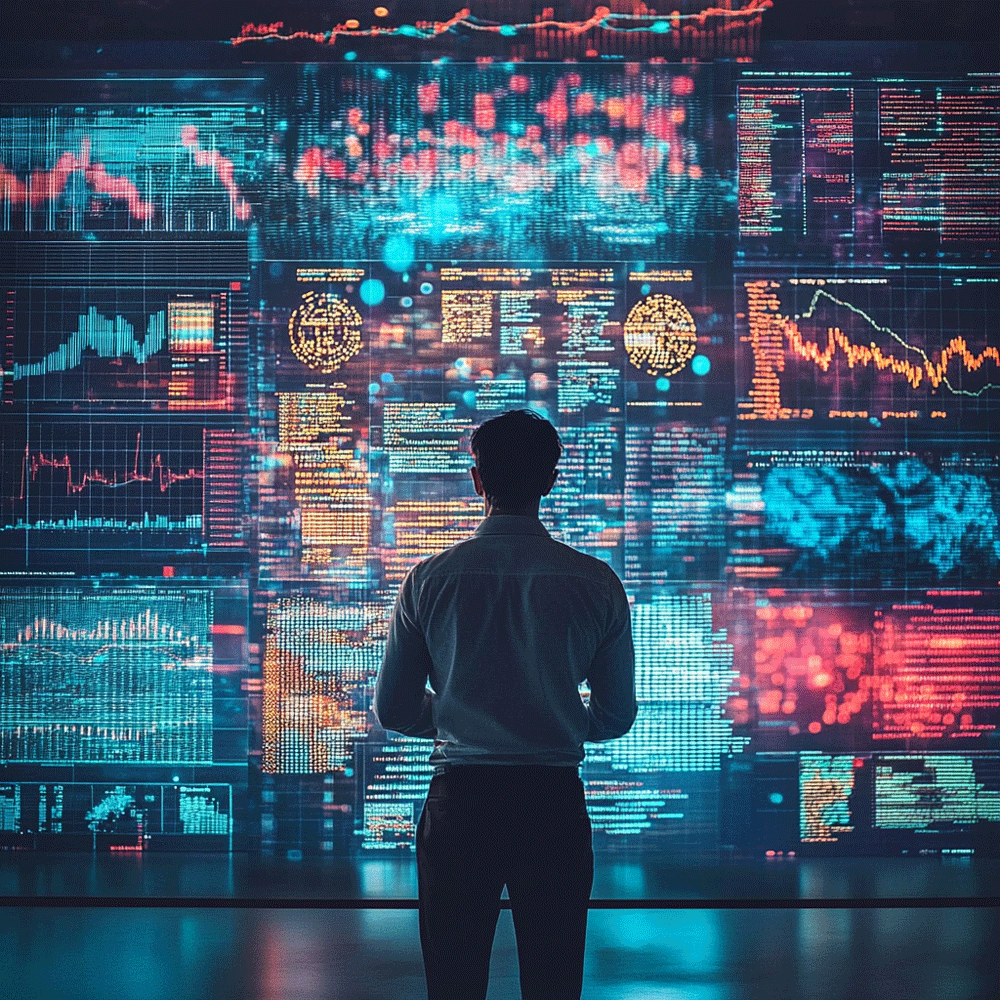Первым делом необходимо сделать копию базы данных (далее БД). Без этого шага двигаться дальше опасно, так как отклонение в инструкции по обновлению может привести к необратимым последствиям со структурой или данными информационной базы, поэтому предварительно необходимо сделать копию БД.
Для того чтобы сделать копию, необходимо зайти в Конфигуратор БД. Выбираем из списка нужную вам информационную базу и жмем кнопку справа, на которой написано «Конфигуратор». Для создания копии БД и ее обновления потребуется пользователь БД с администраторскими правами.

В верхней панели Конфигуратора выбираем пункт Администрирование – Выгрузить информационную базу. После выбора пункта у вас всплывет окно с проводником, где вы должны выбрать папку, куда будете сохранять файл, а также выбор названия этого файла. После этого жмем кнопку сохранить. Важно! Чтобы создать копию БД, необходимо предварительно попросить всех активных пользователей выйти из этой информационной базы. После этого станет доступна возможность сделать копию.
После сохранения файла может появиться ошибка. Она связана с тем, что либо не все пользователи вышли из БД, либо проводятся регламентные операции. В таком случае необходимо выгнать всех пользователей из информационной базы либо дождаться завершения регламентных операций, а после этого делать копию.

После окончания выгрузки БД закрываем конфигуратор и заходим в пользовательский режим программы «1С:Предприятие».
Для обновления базы необходимо подключить интернет поддержку. Для этого заходим в Настройки – Интернет-поддержка и сервисы.
Открываем скрытое меню Настройки Интернет-поддержки и нажимаем кнопку «Подключить».
Вводим логин и пароль от портала 1С:ИТС. Его вам создает партнер 1С, у которого вы покупали вашу программу 1С.
После подключения Интернет-поддержки переходим в Настройки – Обслуживание.
Открываем скрытое меню «Обновление приложения» и выбираем пункт «Установка обновлений и исправлений (патчей)».
После открытия данного меню у вас автоматически откроется проводник с выбором файла обновления. Нужно закрыть проводник и нажать на пункт, указанный в скриншоте «Поиск и установка обновлений».
Открываем скрытое меню «Подробнее» и выбираем здесь галочки «обновление конфигурации» и «Исправления (патчи)». После этого нажимаем далее.
Всплывет новое окно, в котором будет отображаться прогресс загрузки файлов.
Когда загрузка завершится у вас появится новое окно, в котором можно выбрать пункт с установкой обновления прямо сейчас. Кнопка «далее» может быть недоступна для выбора. Для этого надо подождать, чтобы все пользователи или фоновые задачи завершили свою работу. Посмотреть этих пользователей или фоновые задания можно, выбрав пункт меню «Посмотреть список активных пользователей».
После того как у вас останется только 1 пользователь (это вы) можете закрывать окно.
Предупреждение об активных пользователях уйдет и станет доступна кнопка «Далее».
Появится окно с очисткой устаревших данных. Нажимать ничего не надо, программа сама его закроет.
Далее появится другое окно с обновлением информационной базы. Нажимать ничего не нужно, оно только информирует о проводимых задачах.
Программа перезапустится и начнется обновление на определенный «прыжок» релиза. Такое окно может появляться несколько раз с разными видами обновлений. Ничего нажимать не нужно.
Только при появлении окна с двумя зелеными галочками обновление программы будет завершено и можно продолжать работать в программе.